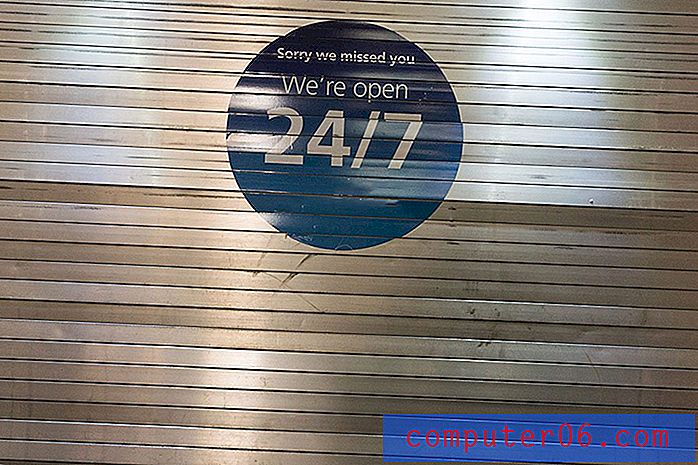Как да промените цвета на хипервръзка в Word 2010
Можете да форматирате почти всеки аспект на документ в Microsoft Word 2010, включително цветовете на определени елементи. Поради общата липса на цвят в повечето документи, малките акценти, създадени от цветове на хипервръзка, могат да имат голямо влияние върху начина на представяне на документа. Така че, ако откриете, че не харесвате цвета на хипервръзка, или кликвания, или този, който не е, тогава може да търсите начин да промените този цвят.
За щастие можете да контролирате цветовете на двата типа хипервръзки в Word 2010, като променяте стиловете на вашия документ. Нашият урок по-долу ще ви покаже как да намерите тази настройка, така че да можете да направите желаните промени.
Съвет: Системата за коментари в Microsoft Word може да бъде много по-ефективен начин за работа с редакции в документ при работа с други хора.
Промяна на цвета на връзките в Microsoft Word 2010
Стъпките в тази статия са написани за Microsoft Word 2010. Стъпките за изпълнение на тази задача в други версии на Microsoft Word могат да варират.
Това ръководство ще включва указания как да промените цвета както на следващите, така и на следващите връзки. Ако не искате вашите връзки да променят цвета, след като са щракнали, след това задайте опциите Hyperlink и FollowedHyperlink на същите цветове в стъпките по-долу.
- Стъпка 1: Отворете документа си в Microsoft Word 2010.
- Стъпка 2: Щракнете върху раздела Начало в горната част на прозореца.
- Стъпка 3: Щракнете върху малкия бутон Стилове в долния десен ъгъл на секцията Стилове на лентата на Office. Като алтернатива можете да натиснете Ctrl + Alt + Shift + S на клавиатурата си. Това ще отвори нов прозорец на стилове .
- Стъпка 4: Щракнете върху връзката Опции в долната част на този нов прозорец на стилове .
- Стъпка 5: Щракнете върху падащото меню под Избор на стилове за показване, щракнете върху опцията Всички стилове, след което щракнете върху бутона OK .
- Стъпка 6: Превъртете надолу до опцията Hyperlink в прозореца Styles, щракнете върху стрелката вдясно от нея, след което щракнете върху опцията Modify .
- Стъпка 7: Щракнете върху стрелката вдясно от цветната лента, изберете предпочитания цвят и след това щракнете върху бутона OK . Всички редовни хипервръзки във вашия документ трябва да бъдат избраният цвят.
- Стъпка 8: Върнете се към прозореца Стилове, намерете опцията FollowedHyperlink, щракнете върху стрелката вдясно от нея, след което щракнете върху бутона Промяна .
- Стъпка 9: Щракнете върху стрелката вдясно от цветната лента, изберете цвета си и след това щракнете върху бутона OK .

Всички хипервръзки във вашия документ трябва да са един от двата цвята, които току-що сте избрали.
Искате ли да промените броя на последните документи, които се показват в Word 2010? Кликнете тук и научете как да коригирате тази настройка.